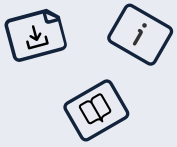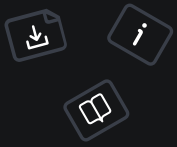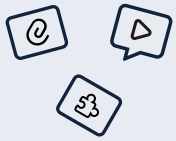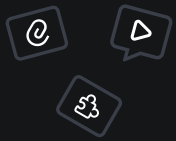安装说明
在安装 Flight 之前,需要满足一些基本先决条件。具体来说,您需要:
- 在您的系统上安装 PHP
- 安装 Composer 以获得最佳的开发者体验。
基本安装
如果您使用 Composer,可以运行以下命令:
composer require flightphp/core这只会将 Flight 核心文件安装到您的系统上。您需要定义项目结构、布局、依赖项、配置、自动加载 等。此方法确保除了 Flight 之外不会安装其他依赖项。
您也可以直接下载文件 并将它们解压到您的 Web 目录中。
推荐安装
强烈推荐为任何新项目从 flightphp/skeleton 应用开始。安装非常简单。
composer create-project flightphp/skeleton my-project/这将设置您的项目结构,使用命名空间配置自动加载,设置配置,并提供其他工具,如 Tracy、Tracy 扩展 和 Runway。
配置您的 Web 服务器
内置 PHP 开发服务器
这是启动和运行的最简单方法。您可以使用内置服务器运行您的应用,甚至使用 SQLite 作为数据库(只要您的系统上安装了 sqlite3),并且几乎不需要任何其他东西!只要 PHP 已安装,只需运行以下命令:
php -S localhost:8000
# 或使用 skeleton 应用
composer start然后打开您的浏览器并访问 http://localhost:8000。
如果您想将项目文档根目录设置为不同的目录(例如:您的项目是 ~/myproject,但文档根目录是 ~/myproject/public/),您可以在 ~/myproject 目录中运行以下命令:
php -S localhost:8000 -t public/
# 使用 skeleton 应用,这已配置好
composer start然后打开您的浏览器并访问 http://localhost:8000。
Apache
确保您的系统上已安装 Apache。如果没有,请在 Google 上搜索如何在您的系统上安装 Apache。
对于 Apache,请使用以下内容编辑您的 .htaccess 文件:
RewriteEngine On
RewriteCond %{REQUEST_FILENAME} !-f
RewriteCond %{REQUEST_FILENAME} !-d
RewriteRule ^(.*)$ index.php [QSA,L]注意:如果您需要在子目录中使用 flight,请在
RewriteEngine On之后添加一行RewriteBase /subdir/。注意:如果您想保护所有服务器文件,如数据库或环境文件。 将此内容放入您的
.htaccess文件中:
RewriteEngine On
RewriteRule ^(.*)$ index.phpNginx
确保您的系统上已安装 Nginx。如果没有,请在 Google 上搜索如何在您的系统上安装 Nginx。
对于 Nginx,请将以下内容添加到您的服务器声明中:
server {
location / {
try_files $uri $uri/ /index.php;
}
}创建您的 index.php 文件
如果您进行基本安装,您需要一些代码来开始。
<?php
// 如果您使用 Composer,请要求加载自动加载器。
require 'vendor/autoload.php';
// 如果您不使用 Composer,请直接加载框架
// require 'flight/Flight.php';
// 然后定义一个路由并分配一个函数来处理请求。
Flight::route('/', function () {
echo 'hello world!';
});
// 最后,启动框架。
Flight::start();使用 skeleton 应用,这已在您的 app/config/routes.php 文件中配置好并处理。服务在 app/config/services.php 中配置。
安装 PHP
如果您的系统上已安装 php,请跳过这些说明并转到下载部分。
macOS
使用 Homebrew 安装 PHP
-
安装 Homebrew(如果尚未安装):
- 打开终端并运行:
/bin/bash -c "$(curl -fsSL https://raw.githubusercontent.com/Homebrew/install/HEAD/install.sh)"
- 打开终端并运行:
-
安装 PHP:
- 安装最新版本:
brew install php - 要安装特定版本,例如 PHP 8.1:
brew tap shivammathur/php brew install shivammathur/php/php@8.1
- 安装最新版本:
-
在 PHP 版本之间切换:
- 取消链接当前版本并链接所需版本:
brew unlink php brew link --overwrite --force php@8.1 - 验证安装的版本:
php -v
- 取消链接当前版本并链接所需版本:
Windows 10/11
手动安装 PHP
-
下载 PHP:
- 访问 PHP for Windows 并下载最新版本或特定版本(例如,7.4、8.0)作为非线程安全 zip 文件。
-
解压 PHP:
- 将下载的 zip 文件解压到
C:\php。
- 将下载的 zip 文件解压到
-
将 PHP 添加到系统 PATH:
- 转到 系统属性 > 环境变量。
- 在 系统变量 下,找到 Path 并点击 编辑。
- 添加路径
C:\php(或您解压 PHP 的位置)。 - 点击 确定 关闭所有窗口。
-
配置 PHP:
- 将
php.ini-development复制到php.ini。 - 编辑
php.ini以按需配置 PHP(例如,设置extension_dir,启用扩展)。
- 将
-
验证 PHP 安装:
- 打开命令提示符并运行:
php -v
- 打开命令提示符并运行:
安装多个 PHP 版本
-
为每个版本重复上述步骤,将每个版本放置在单独的目录中(例如,
C:\php7、C:\php8)。 -
通过调整系统 PATH 变量指向所需版本目录在版本之间切换。
Ubuntu (20.04, 22.04 等)
使用 apt 安装 PHP
-
更新软件包列表:
- 打开终端并运行:
sudo apt update
- 打开终端并运行:
-
安装 PHP:
- 安装最新 PHP 版本:
sudo apt install php - 要安装特定版本,例如 PHP 8.1:
sudo apt install php8.1
- 安装最新 PHP 版本:
-
安装附加模块(可选):
- 例如,要安装 MySQL 支持:
sudo apt install php8.1-mysql
- 例如,要安装 MySQL 支持:
-
在 PHP 版本之间切换:
- 使用
update-alternatives:sudo update-alternatives --set php /usr/bin/php8.1
- 使用
-
验证安装的版本:
- 运行:
php -v
- 运行:
Rocky Linux
使用 yum/dnf 安装 PHP
-
启用 EPEL 仓库:
- 打开终端并运行:
sudo dnf install epel-release
- 打开终端并运行:
-
安装 Remi's 仓库:
- 运行:
sudo dnf install https://rpms.remirepo.net/enterprise/remi-release-8.rpm sudo dnf module reset php
- 运行:
-
安装 PHP:
- 要安装默认版本:
sudo dnf install php - 要安装特定版本,例如 PHP 7.4:
sudo dnf module install php:remi-7.4
- 要安装默认版本:
-
在 PHP 版本之间切换:
- 使用
dnf模块命令:sudo dnf module reset php sudo dnf module enable php:remi-8.0 sudo dnf install php
- 使用
-
验证安装的版本:
- 运行:
php -v
- 运行: